
Orodha ya maudhui:
- Mwandishi John Day [email protected].
- Public 2024-01-30 12:51.
- Mwisho uliobadilishwa 2025-01-23 15:11.



bipbipbipbip bip bipûûûtbipbip biptûûûtbipbip tûûûttûûûttûûût / bipbipbip tûûût biptûûûtbip biptûûût tûûûtbip tûûûttûûûtbip bip bip bipûûûbb *
Chombo cha Morse * ni chanzo wazi Jifanyie mradi ulioundwa na msanii wa Ubelgiji Mathieu Zurstrassen (RaiseStudio). Ina kifaa kinachotuma ishara za taa za kawaida kwa hapo juu.
Lakini je! Hii hum hum…. Kitu / Vitu vinafanya kazi ???
Hapa ni:
Mtumiaji anaandika ujumbe kwa msaada wa onyesho la skrini ya kugusa iliyotiwa waya kwenye Risiberi.
Mtumiaji anapobofya kitufe cha "TUMA", ujumbe wake hubadilishwa kuwa nambari ya Morse na kofia iliyotengenezwa kwa kawaida hutuma ishara za taa zilizogeuzwa kupitia juu ya kichwa chake!
(Ndio!).
Mradi huu wa wazi wa sanaa ya DIY iliyotolewa na msanii na mshirika wake mpendwa wakati wote Martin Pirson, inajaribu kupunguza pengo kati ya Ulimwengu wa Sanaa na ulimwengu wa DIY.
Ni nini hufanya sanaa, Sanaa? Muumbaji? Fundi? Vifaa? Maagizo? Muktadha?
Mradi hauwezi kujibu maswali haya, lakini ikiwa angalau inaweza kuwa kichocheo cha kuibua tu haya, itakuwa ushindi kwetu.
* (Hello Mgeni)
Vifaa
Orodha ya vifaa
1. Elektroniki:
- Raspberry Pi 3/4
- Skrini ya kugusa ya pi ya raspberry
- Benki ya nguvu
- Pete ya LED 24 Bits au sawa
- Kuongoza waya na solder
- Cable ya umeme
2. Mlima wa umeme:
- Chapeo au sawa
- Printa ya 3D (sio lazima ikiwa una ustadi wa utengenezaji mzuri)
- Masharubu
- Bomba la PVC (msaada wa pete ya LED, sio lazima)
Hatua ya 1: Chanzo cha Vifaa



1. Elektroniki:
-
Raspberry Pi 3/4
https://www.raspberrypi.org/
-
Skrini ya kugusa ya pi ya raspberry
3.5 Inchi TFT LCD Onyesha Monitor Screen ya Raspberry Pi 3 (angalia
-
Benki ya nguvu
5V yoyote na pato la 2A na angalau 6000 mah watafanya
- Pete ya LED 24 Bits au sawa
WS2812B Module Strip 24 Bits 24 X WS2812 5050 RGB LED Light Lamp Light with Drivers Integrated RGB 24 for Arduino (angalia
- USB kwa kebo ndogo ya USB
- USB kuziba kwa soldering (au kata tu ya zamani uliyopata… mahali pengine… Hakuna maswali yataulizwa…)
- Kuongoza waya na solder
- Cable ya umeme
2. Mlima wa umeme:
- Chapeo au sawa
- Printa ya 3D (sio lazima ikiwa una ustadi wa utengenezaji mzuri)
- Masharubu (kwa mtindo, mtindo ni muhimu wakati wa kujenga vitu)
- Msaada wa pete ya LED, weka masharubu yako juu ya ubunifu!
Hatua ya 2: Picha ya Raspbian Flash



(Hum, mradi huu unahitaji maarifa kidogo na maagizo ya Kituo na ulimwengu wa Rasperry Pi) Lakini (Ni rahisi sana, na unapaswa kuwa sawa kufuata hatua zilizoorodheshwa hapa chini)
Kwanza lazima:
Pakua picha ya hivi karibuni ya Kunyoosha + Inasindika Raspbian
Basi lazima:
Pakua na usakinishe BalenaEtcher
Wewe Flash Picha ya Raspbian kwenye kadi ya 16go sd na etcher
Alafu wewe:
Ongeza faili tupu ya.txt iitwayo "ssh" kwenye kizigeu cha boot cha kadi mpya ya sd
Na wewe:
Unda faili mpya ya.txt kwenye kizigeu cha boot kilichoitwa "wpa_supplicant.conf"
Utalazimika:
Ongeza mistari ifuatayo kwenye faili na ujaze habari yako ya OWN ssid na nywila
crtl_interface = DIR = / var / run / wpa_supplicant
KIKUNDI = netdev sasisho_config = 1 nchi = mtandao wa YOUR_COUNTRY_CODE = {ssid = "YOUR_SSID" psk = "YOUR_PSK"}
Unganisha kwenye Pi na Kituo kupitia:
Andika "rasipberry" unapoona kidokezo cha nywila
Sasisha Raspbian kwa kuandika:
Sudo apt-pata sasisho && sudo apt-pata sasisho -y
Hatua ya 3: Sakinisha utegemezi wa Onyesho la skrini ya kugusa
clone ya git>
github.com/goodtft/LCD-show.git chmod -R 755 LCD-show cd LCD-show sudo./LCD35- onyesha
Pi yako ya rasipiberi inapaswa kuwasha tena na sasa unapaswa kuona kiolesura cha Raspbian kwenye skrini yako ya kugusa.
Sakinisha programu ya upimaji wa skrini ya kugusa:
cd LCD-onyesho
Sudo dpkg -i B xinput-calibrator_0.7.5-1_armhf.deb
Hatua ya 4: Sakinisha Rpi_ws281x Library
jgarff alitupatia maktaba nzuri ya kuendesha kila aina ya chips zinazoongozwa zinazoweza kushughulikiwa (ws2811, ws2812, neopixels, dotstars,…) moja kwa moja kutoka kwa pi, kwa hivyo wacha tuangalie na git clone tena!
clone ya git
Sudo apt-get install scons cd rpi_ws281x scons sudo pip install rpi_ws281x
Hatua ya 5: Pakia Python na Usindikaji Hati kwa Pi


Hati yetu ya chatu inategemea kazi nzuri iliyofanywa na Stevenchi36
Pakua hati ya chatu.
Kwenye dirisha jipya la terminal nenda kwenye eneo la faili. Kwa mfano:
cd / Upakuaji / morse_helmet /
Tuma faili hiyo kwa raspberry pi kupitia scp:
scp./morse.py [email protected]:
Andika nywila yako ikiwa inahitajika. Hii itanakili faili "morse.py" kwa saraka ya "/ nyumbani / pi /" kwenye pi yako.
Pakua mchoro wa usindikaji, badilisha jina "mouseKeyboard.txt" kuwa "mouseKeyboard.pde" na uhamishe kwenye saraka mpya na jina sawa kabisa. Kwa namna fulani mhariri wa Maagizo hakuruhusu kupakia.pde
Fungua "mouseKeyboard.pde" na Usindikaji kwenye kompyuta yako.
Kwenye menyu ya Usindikaji, chini ya zana, bofya kwenye Ongeza zana…
Tafuta Pakia kwa Pi na Gottfried Haider, bonyeza juu yake na kisha usakinishe.
Chini ya menyu ya zana bonyeza kwenye Pakia kwa Pi kukusanya, kutuma na kuzindua mchoro wa Usindikaji kwenye pi yako ya Raspberry.
Hatua ya 6: Wiring na Soldering

- Kunyakua chuma chako cha kutengenezea na solder nyaya Nyekundu na Nyeupe kwenye plug ya USB
- Unganisha D In (ishara) kutoka kwa pete iliyoongozwa hadi GPIO 12 (pini 32)
- Unganisha ngao ya skrini ya Kugusa kwenye Raspberry
- Unganisha kebo ya usb kwenye benki ya Power na USB ndogo kwa Raspberry Pi
- (Wote USB wanahitaji kushikamana na benki ya Power SAME)
- Anza Power Bank yako
- --. --- / - --- / -.. -..- - / … -..--. /..-. ---.-. /.- /..-….-. … - / -. … -*
* (NENDA kwa hatua inayofuata kwa mtihani wa kwanza)!
Hatua ya 7: JARIBU
Tunatumahi ni Wohooooooooooo !!!! Kuwa mbunifu sasa, hatua inayofuata ni kutafuta njia ya kuweka pete ya LED juu ya Chapeo, Gundi Moto hufanya kazi vizuri, unaweza pia kuiga msaada maalum na 3D kuchapisha ikiwa kuwa na ufikiaji wa Printa. Kuunda msaada wa mkono kwa Raspberry Pi pia ni wazo nzuri, kuwa mbunifu na ututumie picha za miradi yako!
Hatua ya 8: Asante


Utapewa mradi huu na RaiseStudio, imekusudiwa kuwa Chanzo wazi na ni jaribio la kupunguza pengo kati ya Ulimwengu wa Sanaa na jamii za DIY. Nambari ya Chanzo ni bure kutumia, bure kushiriki, bure kwa remix, usiwe kama rafiki yetu Pablo ambaye alisahau kuvaa masharubu na kila mara anasahau kutaja vyanzo vyake. Tunatumahi kuwa unafurahiya! Mathieu Zurstrassen & Martin Pirson. Jisikie huru kutembelea Tovuti yetu ikiwa unapenda miradi ya wazimu:
Ilipendekeza:
Helmet ya Usalama ya Covid Sehemu ya 1: Intro kwa nyaya za Tinkercad!: Hatua 20 (na Picha)

Helmeti ya Usalama ya Covid Sehemu ya 1: Intro kwa Mizunguko ya Tinkercad! Njia moja bora ya kujifunza, ni kufanya. Kwa hivyo, kwanza tutabuni mradi wetu wenyewe: th
Kiambatisho cha Morse Morse Decoder: Hatua 7 (na Picha)

Binary Tree Morse Decoder: a.articles {font-size: 110.0%; font-uzito: ujasiri; mtindo wa fonti: italiki; maandishi-mapambo: hakuna; rangi-ya nyuma: nyekundu;
Mradi wa Mwisho wa Teknolojia ya Kuvaa - Helmet ya DJ: Hatua 6

Mradi wa Mwisho wa Uvaaji wa Wear - Helmet ya DJ: Lengo la mradi huu ni kutengeneza kofia ya DJ yenye taa za LED tendaji kwa muziki kwa onyesho na jambo la wow. Tunatumia ukanda wa LED unaoweza kushughulikiwa kutoka Amazon.com pamoja na kofia ya pikipiki, Arduino uno na waya
Vifaa vya Helmet ya Smart: Hatua 4
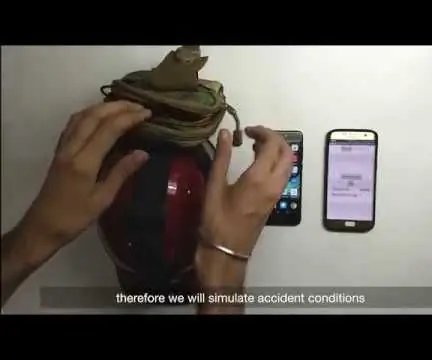
Vifaa vya Helmet ya Smart: Watu milioni 1.3 wanakufa kila mwaka kwa sababu ya ajali za barabarani. Chunk kubwa ya ajali hizi zinajumuisha magurudumu mawili. Magurudumu mawili yamekuwa hatari zaidi kuliko hapo awali. Kuanzia 2015, 28% ya vifo vyote vilivyosababishwa kwa sababu ya ajali za barabarani vilikuwa
Kofia ya kichwa ya Bluetooth ya Helmet ya DIY: Hatua 11 (na Picha)

Chapeo cha kichwa cha Bluetooth cha DIY: Hii ni mwongozo rahisi na wa bei rahisi Je, wewe mwenyewe ni mwongozo wa jinsi ya kutengeneza Kichwa cha kichwa cha Bluetooth kwa kofia yako ya pikipiki au aina yoyote ya chapeo unayotaka kuitumia. Kwa hivyo hii ndivyo inavyotokea kulingana na usemi " UMUHIMU NDIO KIBOKO
